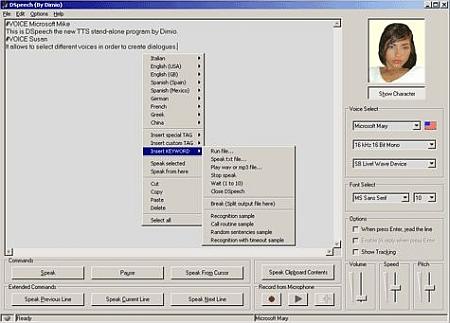
 Aggiornamento post 03.02.09
Aggiornamento post 03.02.09
Hai scritto un testo, una relazione o un articolo ma non c'é nessuno che te lo legga per verificare eventuali errori grammaticali ? 
Devi studiare e memorizzare dei testi scritti o dei dati per un prossimo esame, per una presentazione o per qualsiasi altra necessità, e vorresti poter convertire i testi in file audio MP3 da ascoltare e riascoltare dove / quando vuoi in modo da memorizzare molto piú facilmente informazioni, concetti e dati ?
Non c'è problema, lo puó fare da solo il tuo PC con DSpeech ( fai scorrere la pagina in basso ) , un bel programma gratuito sviluppato da Dimio, che utilizza Microsoft SAPI ( Speech Application Programming Interface ) per convertire il testo in parola, questa tecnica definita "Sintesi Vocale" permette la riproduzione artificiale della voce umana tramite un sintetizzatore vocale.
Oltre a altre interessanti funzionalità, DSpeech ti permette soprattutto di poter salvare il testo convertito in voce in un file .WAV o .MP3 da ascoltare con il tuo player portatile.
Ascolta la presentazione di DSpeech 
Panoramica delle funzionalità avanzate di DSpeech 
DSpeech include anche funzionalità di ASR ( Automatic Speech Recognition ), è cioè in grado di scegliere le frasi da pronunciare a seconda delle risposte vocali ricevute dall'utente.
DSpeech ti fornisce in maniera rapida e diretta una estesa serie di funzionalità, pur mantenendo al contempo al minimo il consumo di risorse, non si installa, occupa poca memoria e non scrive niente nel registro.
Le principali caratteristiche di DSpeech :
# 1 Permette di salvare l'output sotto forma di un file Wav o Mp3.
# 2 Permette di selezionare rapidamente voci diverse e combinarle tra loro per creare dialoghi fra più voci.
# 3 Integra un sistema di riconoscimento vocale che, tramite un semplice linguaggio di script, consente di creare dialoghi interattivi con l'utente.
# 4 Permette di configurare le voci in maniera indipendente.
# 5 Tramite appositi TAG, consente di variare dinamicamente le caratteristiche delle voci durante la riproduzione ( velocità, volume e frequenza ), inserire pause, enfatizzare termini o fare lo spelling.
# 6 Permette di catturare e riprodurre automaticamente il contenuto del ClipBoard.
# 7 Supporta tutti gli engine vocali compatibili con SAPI 4 e 5.
# 8 Integra una personalità virtuale dotata di intelligenza artificiale ( si fa per dire ) in grado di dialogare con l'utente.
In un post precedente avevo già presentato un altro ottimo programma simile "Come puoi far leggere dal PC qualsiasi testo ad alta voce"
Trovi tutti gli altri post Taggati "Audio" qui, o fai una ricerca in archivio.
 Sottoscrivi AB Techno Blog
Sottoscrivi AB Techno Blog
Vedi anche:
 Trova le Informazioni sul Mittente di un Messaggio E-mail
Trova le Informazioni sul Mittente di un Messaggio E-mail
 Foto Satellitari in tempo reale - Italia e tutti i paesi Europei
Foto Satellitari in tempo reale - Italia e tutti i paesi Europei
 Salvaschermo e Visualizzatore di Foto Panoramiche a 360°
Salvaschermo e Visualizzatore di Foto Panoramiche a 360°
 Jamendo - 12 mila album di Musica scaricabili Legalmente
Jamendo - 12 mila album di Musica scaricabili Legalmente
 Come creare Fantastiche Presentazioni Multimediali Online
Come creare Fantastiche Presentazioni Multimediali Online






